Bluetooth Barcode Scanner
Anwendungen, die Mitarbeiter gerne nutzen.
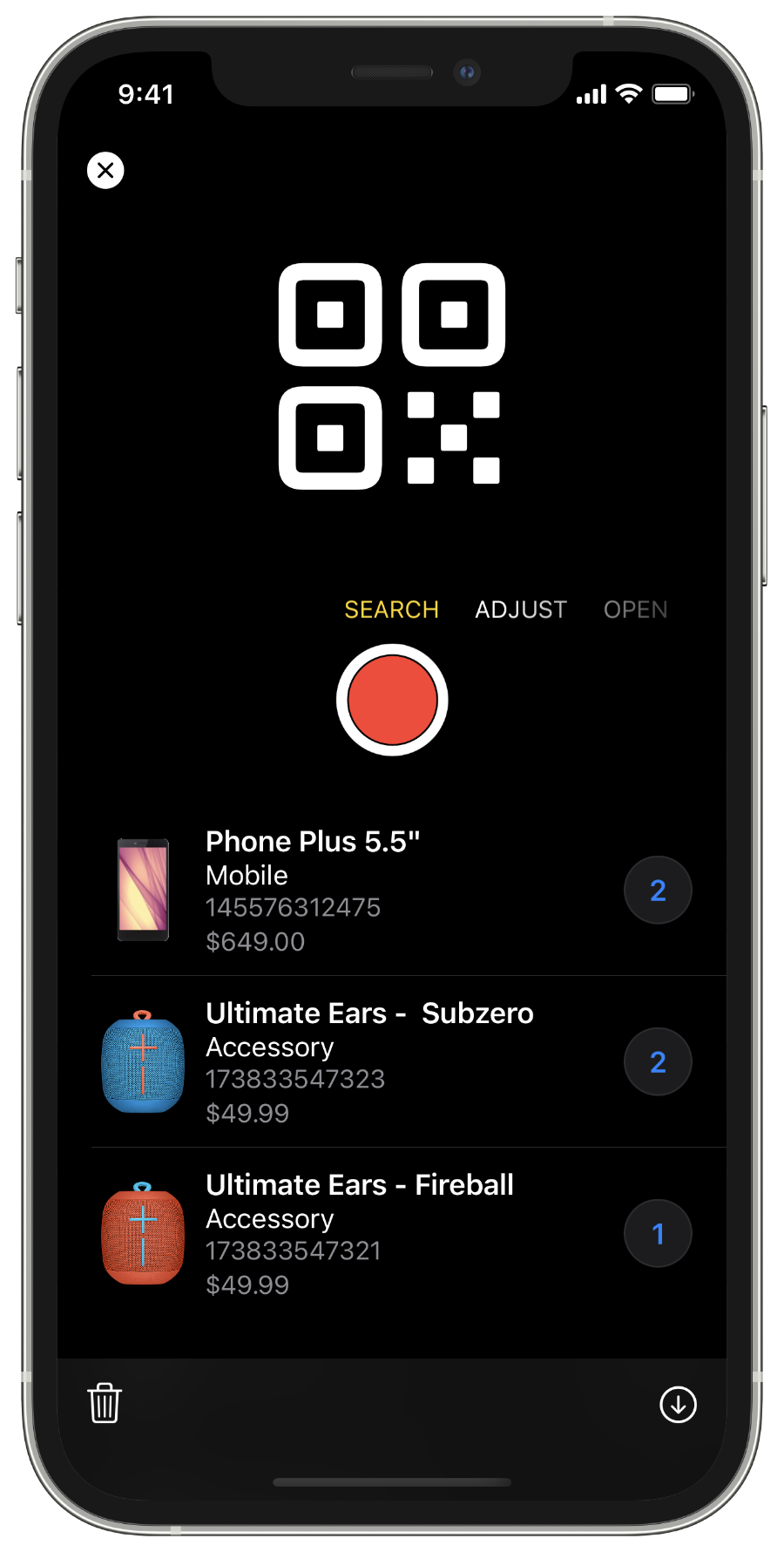
Connect kabellos
Bluetooth-Barcode-Scanning-Zubehör kann leicht auf iOS und MacOS Geräte koppeln, lernen, wie das Zubehör zu konfigurieren und dann das Gerät die Bluetooth ihnen zu paaren verwenden. Einmal verbunden, werden die abgetasteten Werte eingefügt in das Eingabefeld, wenn der Tastatur-Emulationsmodus.
Benutzererfahrung
Um die Benutzerfreundlichkeit zu verbessern, haben wir sorgfältig die Scanner Ansicht entworfen Eingangscodes von den Bluetooth-Scanner zu akzeptieren sucht oder Lager-Updates mühelos auszuführen. Tippen Sie einfach auf den Scanner innerhalb der App und starten Sie Ihre Produkte mit dem externen Bluetooth-Gerät scannen die Aktion geschehen zu sehen.
